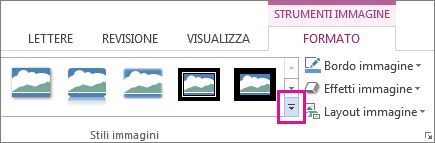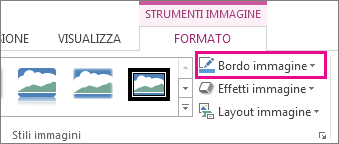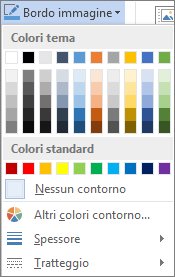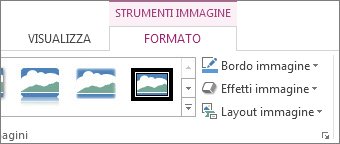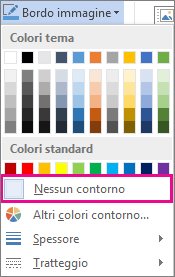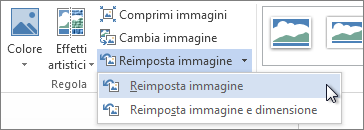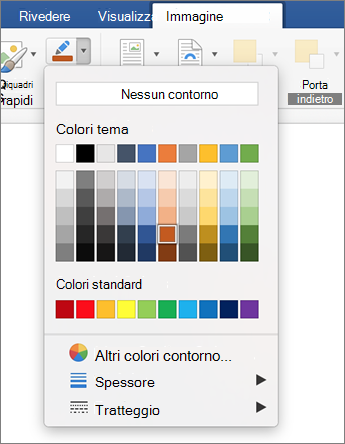È possibile applicare uno stile preimpostato a un'immagine, inclusi un bordo e uno sfondo, oppure applicare un bordo personalizzato di propria scelta.
Aggiungere un bordo personalizzato a un'immagine
-
Scegliere l'immagine a cui si vuole aggiungere un bordo personalizzato.
-
Nella scheda Formato immagine selezionare
-
Scegliere un colore.
-
In
-
Nell'elenco Spessore scegliere uno spessore per il bordo.
-
Nell'elenco Tratteggio scegliere uno stile di linea.
-
Aggiungere uno stile e un effetto di bordo predefiniti a un'immagine
La raccolta Stili immagini offre molti stili predefiniti che consentono di aggiungere facilmente un bordo e un effetto con un solo clic.
-
Scegliere l'immagine a cui aggiungere un bordo.
-
Nella raccolta Stili immagini della scheda Formato immagine scegliere uno stile.
Suggerimento: Scegliere
Rimuovere il bordo da un'immagine
La modalità di rimozione di un bordo di un'immagine varia a seconda che si tratti di uno stile immagine o di un bordo personalizzato.
-
Scegliere l'immagine da cui rimuovere il bordo.
-
Passare a Formato immagine ed eseguire una delle operazioni seguenti:
-
Se il bordo è un contorno, nell'elenco Bordo immagine scegliere Nessun contorno.
-
Se il bordo è un effetto e si sa di quale effetto si tratta, nell'elenco Effetti immagine scegliere l'effetto applicato, quindi scegliere Nessun effetto. Ad esempio, per rimuovere un effetto di ombreggiatura, selezionare Effetti immagine > Ombreggiatura > Nessuna ombreggiatura.
-
Se viene applicato uno stile, è possibile reimpostare l'immagine, ma la reimpostazione rimuove anche qualsiasi altra formattazione applicata. Nel gruppo Regola scegliere
-
Aggiungere uno stile e un effetto di bordo predefiniti a un'immagine
La raccolta Stili immagini include molti stili predefiniti che consentono di aggiungere un bordo speciale con un solo clic del mouse.
-
Scegliere l'immagine a cui aggiungere un bordo.
-
In Strumenti immagine selezionare la scheda Formato e quindi nella raccolta Stili immagini scegliere uno stile.
Suggerimenti:
-
Nell'angolo destro della raccolta selezionare la freccia Altro per espandere la raccolta e visualizzare altri stili:
-
-
Aggiungere un bordo personalizzato a un'immagine
-
Selezionare l'immagine a cui si vuole aggiungere un bordo personalizzato.
-
In Strumenti immagine selezionare la scheda Formato e quindi Selezionare Bordo immagine.
-
Scegliere un colore.
-
Scegliere una delle opzioni seguenti, in base alle esigenze:
-
Nell'elenco Spessore scegliere uno spessore per il bordo.
-
Nell'elenco Tratteggio scegliere uno stile di linea.
-
Rimuovere il bordo da un'immagine
La modalità di rimozione di un bordo di un'immagine varia a seconda che si tratti di uno stile immagine o di un bordo personalizzato.
-
Scegliere l'immagine da cui rimuovere il bordo.
-
In Strumenti immagine selezionare la scheda Formato, quindi eseguire una delle operazioni seguenti:
-
Se il bordo è un contorno, nell'elenco Bordo immagine scegliere Nessun contorno.
-
Se il bordo è un effetto e si sa di quale effetto si tratta, nell'elenco Effetti immagine scegliere l'effetto applicato, quindi scegliere Nessun effetto. Ad esempio, per rimuovere un'ombreggiatura, selezionare Effetti immagine > Ombreggiatura > Nessuna ombreggiatura.
-
Se viene applicato uno stile, è possibile reimpostare l'immagine, ma tenere presente che la reimpostazione rimuove anche qualsiasi altra formattazione applicata. Nel gruppo Regola scegliere Reimposta immagine:
-
Aggiungere o rimuovere un bordo immagine
-
Selezionare l'immagine a cui si vuole aggiungere, modificare o rimuovere un bordo.
-
Selezionare Formato immagine e quindi selezionare la freccia accanto a Bordo immagine.
-
Eseguire una delle operazioni seguenti:
Per
Operazione da eseguire
Aggiungere o modificare il colore del bordo
Selezionare il colore desiderato oppure creare un colore personalizzato selezionando Altri colori contorno.
Aggiungere o modificare lo spessore del bordo
Scegliere Spessore e quindi scegliere lo spessore di linea desiderato.
Aggiungere o modificare lo stile del bordo
Scegliere Tratteggio e quindi selezionare lo stile di linea desiderato.
Rimuovere il bordo dall'immagine
Fare clic su Nessun contorno.